9 روش برتر برای رفع مشکل ضبط تماس در گوشی های سامسونگ گلکسی
در این مقاله تخصصی از مجله 98zoom میخواهیم از 9 روش برتر برای رفع مشکل ضبط تماس در گوشی های سامسونگ گلکسی با شما صحبت کنیم ، پس با یک مقاله مفید و آموزشی دیگر از تیم نود و هشت زوم همراه ما باشید :
ضبط مکالمه یکی از قابلیت های مفید گوشی های اندرویدی است. می توانید به سرعت کل مکالمه را ضبط کنید تا بعداً به آن مراجعه کنید. این راحت تر از یادداشت برداری در یک تماس فعال است. برنامه پیشفرض تلفن در دستگاههای سامسونگ با ضبط تماس در مناطق پشتیبانیشده ارائه میشود. با این حال، بسیاری از خاکستری شدن گزینه Record call در گوشی های Samsung Galaxy خود شکایت کرده اند.

خاکستری شدن گزینه ضبط تماس می تواند مانع از ذخیره کل مکالمه صوتی شما شود. حتی ممکن است جزئیات کمی را در تماس از دست بدهید. قبل از اینکه ضبط تماسهای صوتی بیشتری را از دست بدهید، از ترفندهای زیر برای رفع مشکل ضبط تماس در تلفنهای Samsung Galaxy استفاده کنید.
1. Samsung Galaxy Phone را مجددا راه اندازی کنید
راه اندازی مجدد گوشی سامسونگ گلکسی یکی از راه های موثر برای عیب یابی مشکلات رایج است.
مرحله 1: از صفحه اصلی به پایین بکشید و دوباره به پایین بکشید تا منوی جابجایی سریع گسترش یابد.
مرحله 2: روی دکمه پاور ضربه بزنید و Restart را انتخاب کنید.


برنامه تلفن را باز کنید، یک تماس برقرار کنید و روی منوی سه نقطه عمودی در بالا ضربه بزنید تا گزینه ضبط تماس را ببینید.
2. وای فای را خاموش کنید
اکثر اپراتورهای تلفن همراه گزینه های تماس Wi-Fi را به مصرف کنندگان ارائه می دهند. وقتی از طریق Wi-Fi تماس برقرار می کنید، برنامه Phone نمی تواند چنین تماس های صوتی را ضبط کند. برنامه Phone یک گزینه ضبط تماس خاکستری رنگ را نشان می دهد. برای خاموش کردن وای فای گوشی خود باید انگشت خود را از بالا به پایین بکشید.
برای ادامه تماس صوتی، تلفن شما از Wi-Fi به شرکت مخابراتی سوئیچ میشود. اکنون گزینه ضبط تماس ظاهر می شود.

3. تماس Wi-Fi را غیرفعال کنید
برنامه پیشفرض Phone ترجیح میدهد تماسها را از طریق شبکه Wi-Fi برقرار کند. شما نمی توانید چنین تماس هایی را ضبط کنید مگر اینکه Wi-Fi را در تلفن سامسونگ خود غیرفعال کنید. برای توقف این رفتار، میتوانید تماس Wi-Fi را غیرفعال کنید.
مرحله 1: برنامه تنظیمات را در تلفن Samsung Galaxy خود باز کنید.
مرحله 2: Connections را انتخاب کنید. کلید تماس Wi-Fi را غیرفعال کنید.


4. از برنامه های تلفن شخص ثالث استفاده نکنید
گزینه ضبط تماس در برنامه پیشفرض Phone در گوشیهای Samsung Galaxy موجود است. گوگل به برنامه های شخص ثالث در Play Store اجازه نمی دهد. اگر از Truecaller یا برنامه تماس شخص ثالث دیگری در تلفن سامسونگ خود استفاده می کنید، گزینه ضبط تماس نشان داده نمی شود. این یکی از دلایلی است که نمی توانید تماس ها را در تلفن های اندرویدی ضبط کنید.
زمان بازگشت به برنامه پیش فرض تلفن در سامسونگ فرا رسیده است.
مرحله 1: برنامه های تنظیمات را باز کنید و به برنامه ها بروید.
مرحله ۲: روی «انتخاب برنامههای پیشفرض» ضربه بزنید.


مرحله 3: برنامه تلفن را انتخاب کنید و روی دکمه رادیویی در کنار برنامه پیش فرض ضربه بزنید.


برنامه تلفن را راه اندازی کنید، شروع به برقراری تماس کنید و مکالمات خود را ضبط کنید.
5. قوانین منطقه خود را بررسی کنید
برای رعایت قوانین، سامسونگ گزینه ضبط تماس را در مناطق انتخاب شده غیرفعال می کند. اگر گزینه ضبط تماس در تلفن شما نشان داده نمی شود، ممکن است به دلیل قوانین سختگیرانه حفظ حریم خصوصی در منطقه شما باشد. در این صورت، هیچ یک از ترفندهای موجود در پست برای حل مشکل شما کارساز نخواهد بود.
6. برنامه تلفن را اجباری متوقف کنید
میتوانید برنامه تلفن را به اجبار متوقف کنید و دوباره مکالمات را ضبط کنید.
مرحله 1: برنامه تلفن را به مدت طولانی فشار دهید تا منوی اطلاعات باز شود.
مرحله 2: روی توقف اجباری ضربه بزنید.

منوی برنامه های اخیر را باز کنید و روی برنامه Phone انگشت خود را به سمت بالا بکشید تا کاملا بسته شود.
7. Cache برنامه تلفن را پاک کنید
حافظه پنهان برنامه خراب ممکن است دلیل مشکل خاکستری شدن گزینه Record call در گوشی سامسونگ شما باشد. باید کش برنامه را پاک کنید و دوباره امتحان کنید.
مرحله 1: منوی اطلاعات برنامه تلفن را باز کنید. Storage را انتخاب کنید.
مرحله 2: روی Clear cache and Clear data ضربه بزنید.


8. نمی توان تماس ها را از طریق اینترنت ضبط کرد
وقتی با مشکل تماس از طریق اپراتور مواجه میشوید، میتوانید از واتساپ، تلگرام یا مسنجر برای برقراری تماس صوتی استفاده کنید. قبل از شروع، توجه داشته باشید که نمی توانید چنین تماس هایی را در تلفن سامسونگ خود ضبط کنید. برخلاف برنامه Phone، گزینه ای برای ضبط مکالمه نمی بینید.
9. One UI را به روز کنید
سامسونگ برنامه های پیش فرض را از طریق نرم افزار سیستم به روز می کند. برای شروع ضبط تماس ها طبق معمول، باید برنامه Phone را به آخرین نسخه به روز کنید.
مرحله 1: برنامه تنظیمات را باز کنید و به به روز رسانی نرم افزار بروید.
مرحله 2: آخرین نسخه One UI را از منوی زیر دانلود و نصب کنید.


مکالمات مهم را در حال حرکت ضبط کنید
ضبط تماس می تواند در شرایط خاص مفید باشد. با این حال، توصیه می کنیم تماس ها را با رضایت ضبط کنید. کدام ترفند برای شما مفید بود؟ یافته های خود را در نظرات زیر به اشتراک بگذارید.
امیدواریم از این مقاله 9 روش برتر برای رفع مشکل ضبط تماس در گوشی های سامسونگ گلکسی مجله نود و هشت زوم نیز استفاده لازم را کرده باشید و در صورت تمایل آنرا با دوستان خود به اشتراک بگذارید و با امتیاز از قسمت پایین و درج نظرات باعث دلگرمی مجموعه مجله 98zoom باشید
لینک کوتاه مقاله : https://5ia.ir/dJseEm
کوتاه کننده لینک
کد QR :

 t_98zoom@ به کانال تلگرام 98 زوم بپیوندید
t_98zoom@ به کانال تلگرام 98 زوم بپیوندید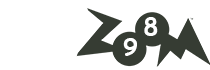
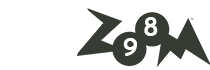







آخرین دیدگاهها